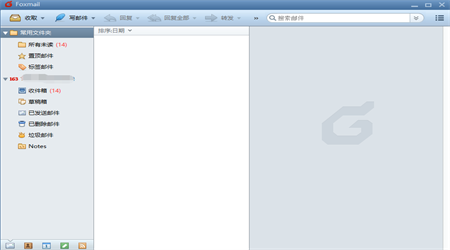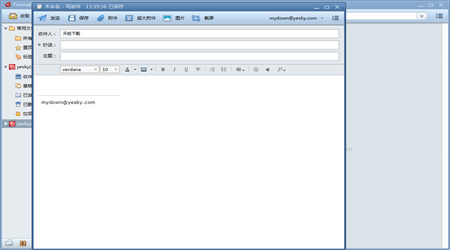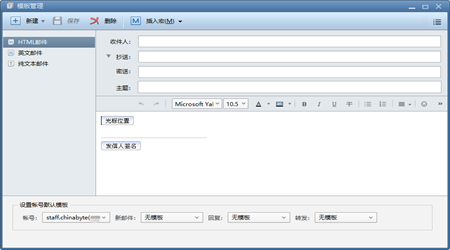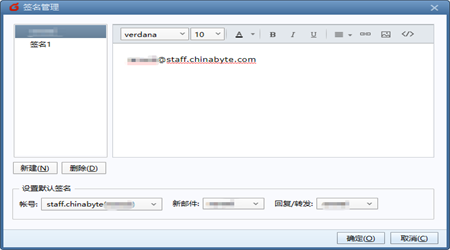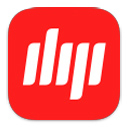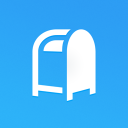Foxmail是一款电子邮件客户端管理软件,该软件可以轻松管理多个电子邮件邮箱,支持QQ邮箱和企业邮箱的邮件收发、大文件的发送和临时存储服务。它也将同步到QQmail记事本上的网页和手机可供您随时随地使用,是非常方便的,感兴趣的用户千万不要错过,快来下载软件体验吧!
软件说明
1、全面支持Exchange帐号的数据同步,包括邮件、日历、联系人、邮件规则等。
2、全文搜索更快、更准、更好用。
3、会议请求和工作事务,都可以在日历中一目了然地查看和管理。
4、写邮件新增了动态拼写检查、快速文本、收件人组合等贴心功能。
5、一键就可以查看同一邮件会话中的其他邮件。
6、支持邮件标签、待办、提醒、备注等,管理邮件更加得心应手。
7、可以对常用的办公附件进行预览(需安装MS Office2007以上版本)。
8、改进了IMAP的功能和体验,支持优先下载正文,支持Gmail邮件的即时推送。
软件体验
支持多项Exchange功能。邮件撤回功能,对于收件人还没有阅读的邮件,可以撤回该邮件,从此让覆水不再难收; 外出自动回复功能,可以自动发邮件给发信方提示自己不在办公室; 远程管理功能,在Foxmail上就可以删除Exchange服务器上的邮件,释放更多邮箱空间。
快速全文搜索
只需轻轻一回车,就可以轻轻松松从海量邮件中找到想要的邮件
多个增强功能,简化你的搜索生活。在搜索结果中,提供了操作按钮和筛选栏,可以对搜索结果做进一步的操作; 点击搜索框右边的下拉箭头,可以展开多条件搜索面板,按照多个条件进行搜索; 击搜索框左边的放大镜,会弹出下拉菜单,您可以查看最近的搜索历史,设定搜索范围是当前文件夹还是全部文件夹等。
日历
日程管理,简化你的工作和生活
所有的会议请求、工作事务,都可以在日历中查看和管理; 您可以方便地新建个人事务,事务可以是一个任务、一个约会,也可以是一个备忘、一个提醒; 也可以方便地发起一个会议,发送和收到的会议请求可以在日历中一目了然地看到; 还可以按照一天、一周、一月来查看您的日程安排
更专业的邮件编辑功能
写邮件的时候,是否有碰到过这样的情况?重要邮件发给对方,希望能同时发给对方一个提醒;想设置字号为10.5,但旧版本Foxmail设置不了;老是要跟老外打交道,有个动态检查英文正确与否的功能就好了……
Foxmail 7对写邮件做了很大改进。动态拼写检查,写英文邮件更放心;支持任意字号的字体设置; 快速文本,帮助您快速输入常用文本;批注,回复邮件时可以在原文中进行批注;等等
相关邮件,管理更强大
邮来邮往,查看同一会话的邮件一目了然
日常邮件往来中,不同人对一个邮件主题的回复/转发,形成了一个邮件会话。 在浏览会话中的一封邮件时,在邮件标题右边会显示数字,点击数字即可展开相关的会话邮件列表。
Foxmail提供了邮件标签、待办、提醒、备注等功能,管理邮件更加得心应手
您可以为邮件打上一个或多个标签,以此来分类和管理邮件;对于需要后续处理的邮件,可以一键设置为待办; 如果有一些重要邮件,可以添加提醒;在阅读完一封长邮件之后,可以把自己的总结添加到备注。
附件预览
Foxmail除了可以看邮件,还能直接看附件
对于常用的办公附件,可以直接在Foxmail中进行预览,目前支持预览的类型包括office文档、图片、文本文档、html文件等格式。
使用方法
1、打开它之后,就看到了它的工作界面,我们点击“工具,选择”帐号管理“。
2、进入帐号管理界面之后,点击左下角的”新建“。
3、进入新建界面之后,按照软件界面的提示,输入我们要创建的邮箱地址。并点击”下一步“。
4、接下来,输入邮箱帐号对应的密码,以及收发服务器协议,默认收是SMTP,发是POP3。国内的邮箱,90%以上采用的是这两种协议。如果不是这两种协议,你可以在这个界面上面,进行协议的更换,一般用默认的就好了。填好后,点击下一步。
5、如果不出意外,其实帐号就已经建立好了。我们来测试一下,看看是不是能正常接收和发送邮件了。点击右上角的”测试“按钮。
6、OK,测试结果令人满意,收发都成功,提示测试成功。
7、关闭测试界面,然后点击新建帐号向导中的”完成“。回到软件的主界面。
8、好了,我们关闭测试界面,回到软件的主界面,收一下邮件,看看能不能收到邮箱的邮件。
经过上面几个步骤,就完成了新建帐号的工作,可以用Foxmail来进行平时的邮件接收和发送工作了。
常见问答
问:如何使用「邮件存档」?
右上角三条线按钮—工具—邮件存档,在弹出窗口中按需要存档即可。注意:存档邮件可以使用Foxmail查看,暂不支持导入Foxmail功能,后续会考虑支持。
问:如何使用邮件模板?
右上角三条线设置按钮—工具—模板管理,弹出模板管理窗口,可新建邮件模板,新建后即可在写邮件时选择模板。也可打开或关闭“写邮件/回复/转发邮件时显示模板列表”选项。模板管理窗口中提供新建、删除等管理邮件模板的操作。
问:Foxmail的显示字体可以修改吗?
不能修改,显示字体与操作系统字体保持一致。
问:如何查看邮件总数?
选中要查看的文件夹,如“收件箱”,选中文件夹中的一封邮件,按ctrl+A全选所有邮件,在邮件预览窗口会出现该文件夹下的总邮件封数。
问:如何使用邮件加密?
在写邮件时对邮件进行加密处理,那么收件人在查看该邮件时需要输入密码才能查看。